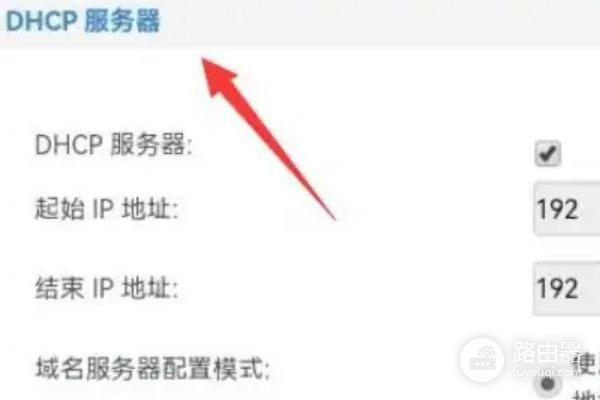迅捷路由器fw300rm怎么设置中继模式(如何设置路由器的中继功能)
一、迅捷路由器fw300rm怎么设置中继模式
所需工具材料:迅捷路由器fw300RM
方法如下:
1、打开浏览器,输入falogin.cn,输入密码进入路由器管理页面。
2、点击高级设置——无线设置——WDS无线桥接进入WDS桥接设置界面。
3、在WDS组网向导页面中,点击下一步。
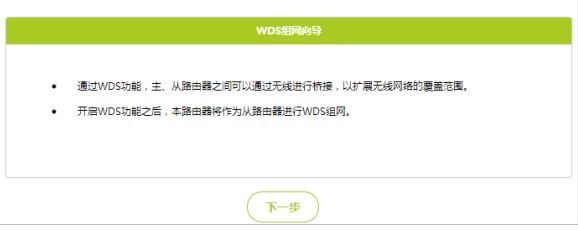
4、在以下列表中选择用户将桥接的主路由无线信号名称(或通过手动添加主路由器按钮手动输入主路由无线名称和密码进行WDS连接),点击下一步。
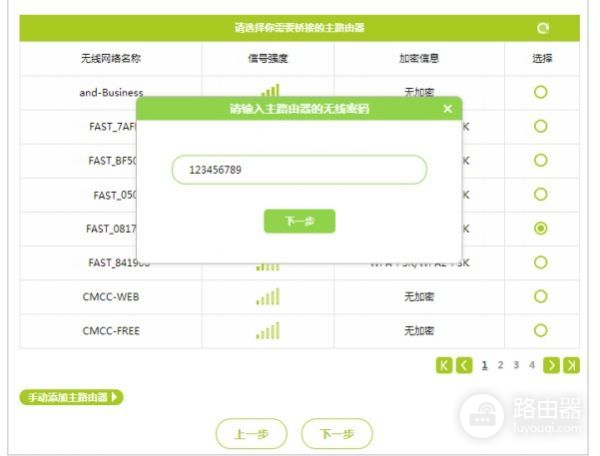
5、设置桥接无线名称(SSID)和密码(推荐将本路由器的无线名称和密码更改为与主路由器一致),点击下一步。
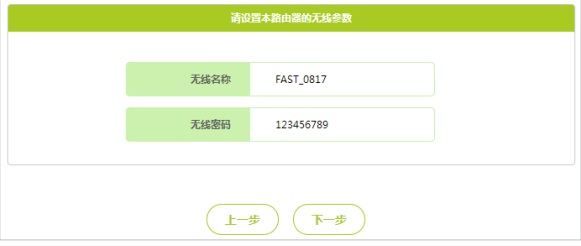
6、若出现下图的提示,请在页面上修改LAN IP,点击下一步。
IP设为与主路由器同网段的不同IP,以防IP冲突。
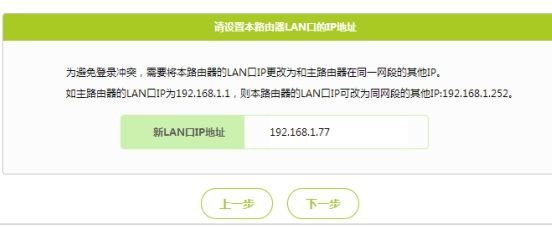
7、检查主路由器和本路由器相关信息,点击完成结束WDS无线桥接设置。
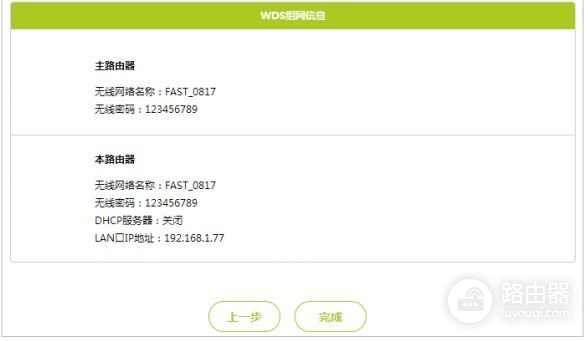
二、如何设置路由器的中继功能
1,连接路由器,电脑或者无线设备通过无线连接上路由器。路由器的WIFI名称(网络名称)和WIFI密码(网络密钥)在路由器标贴上有写,注意密钥有字母是大写的(出厂字母默认大写)

2,进入路由器的设置界面
硬件连接好之后,打开浏览器,并在浏览器里输入:192.168.1.1
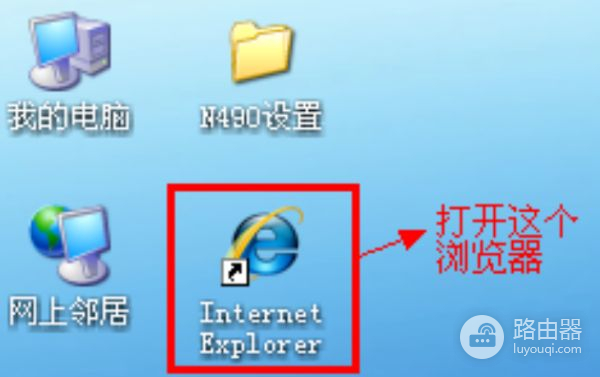
3,在弹出这个页面后点击“确定”之后,进入路由器的设置界面,如下图:
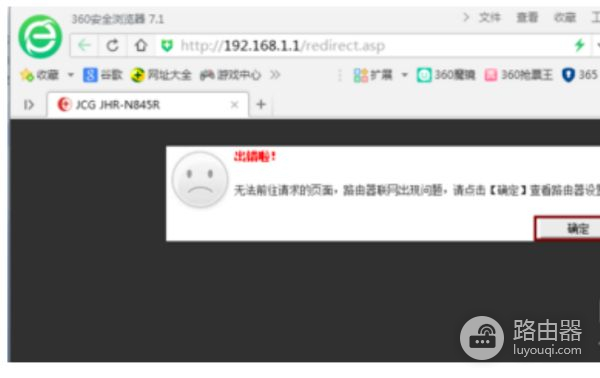
4,设置路由器中继,点击安装向导进行设置。
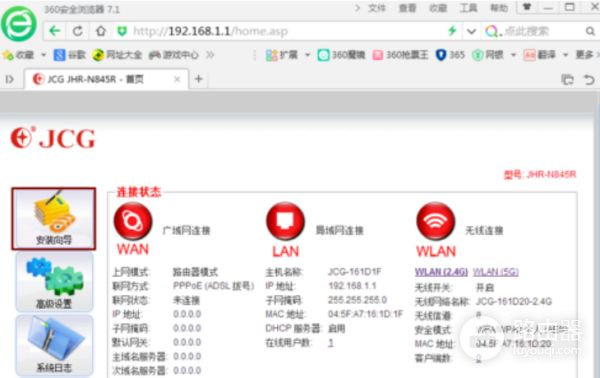
5,点击下一步。
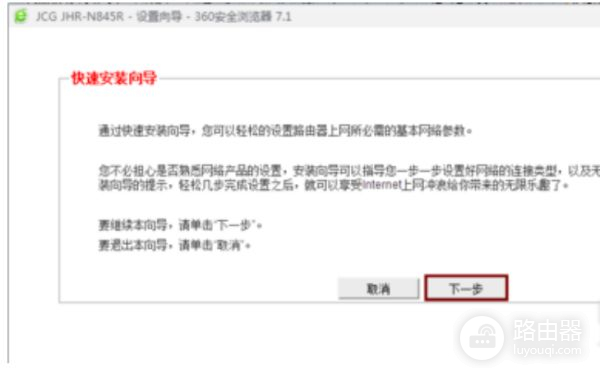
6,点击下一步。
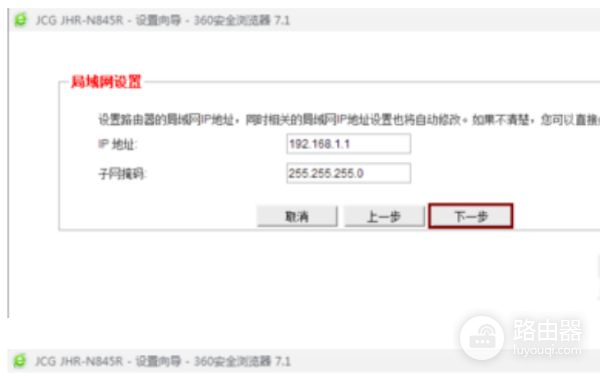
7, 选择WIFI中继上网模式,点击下一步。
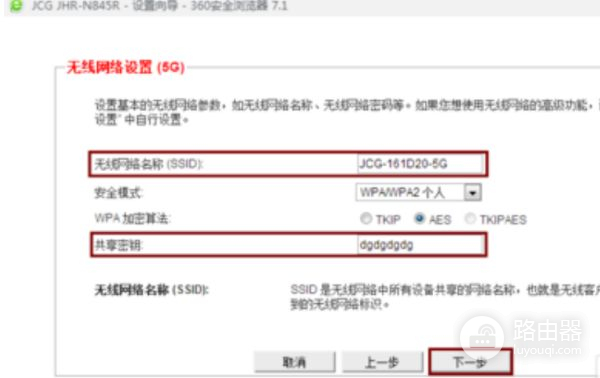
8, 可修改成你喜欢的WIFI名称和密码,修改好后点击下一步。
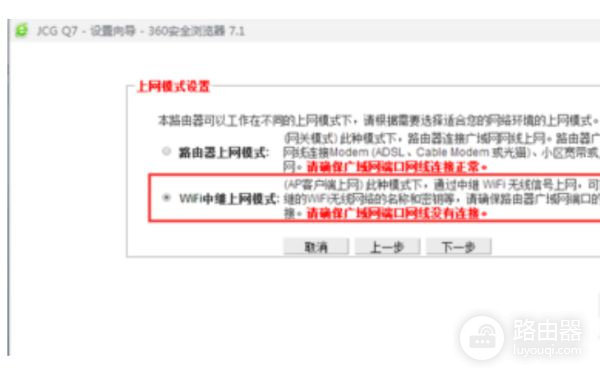
9, 点击扫描。
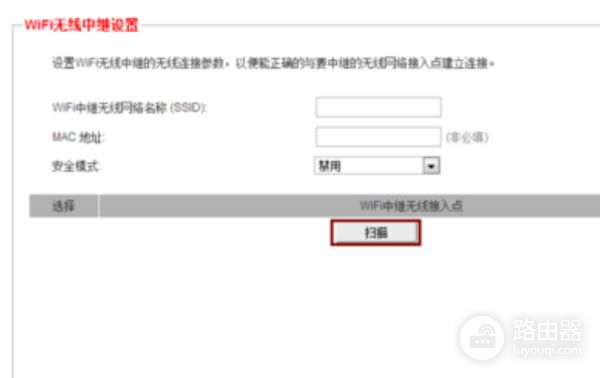
10,扫描到主路由器的WIFI名称后点击左边的小圆圈,然后输入主路由器的WIFI密码,输入好密码后点击下一步。
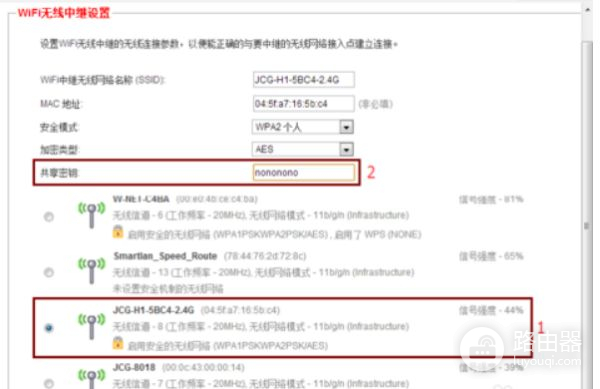
11,查看设置信息汇总是否有问题,最后点击保存/应用。
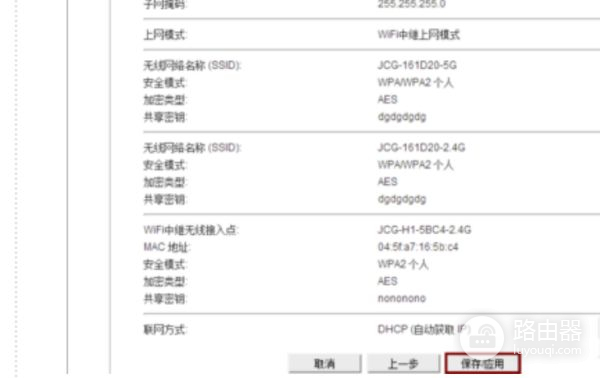
12, 保存/应用后出现以下页面。
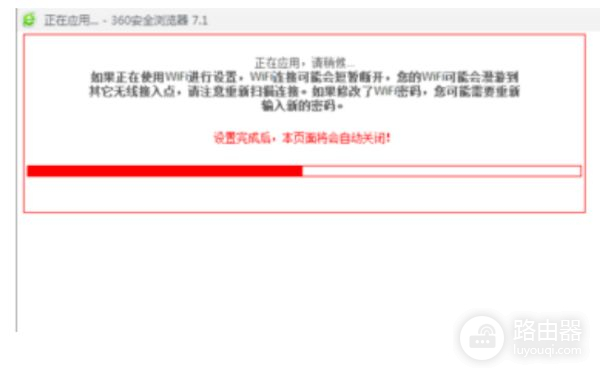
以上设置完成之后,无线路由器就变成了二级路由器使用,并且中继了主路由器的信号。
三、无线中继路由器怎么设置
无线中继路由器设置的方法如下:
工具/原料:联想y7000、Windows10、Microsoft Edge102.0.1245.44.
1、首先打开浏览器,进入中继路由器设置页面。

2、然后点击“无线网络设置”。
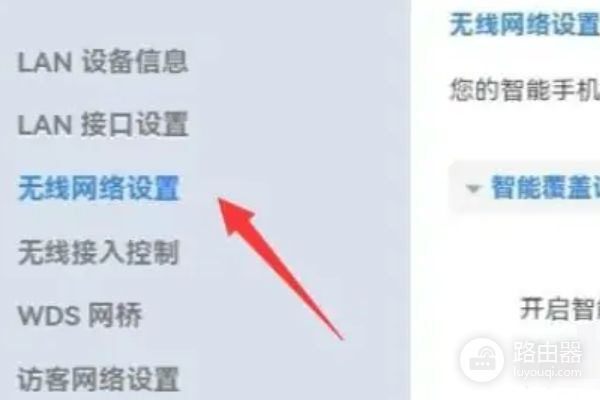
3、接着查看其中的“信道”,如果用的是随机信道就更改为“固定信道”,数字无所谓。
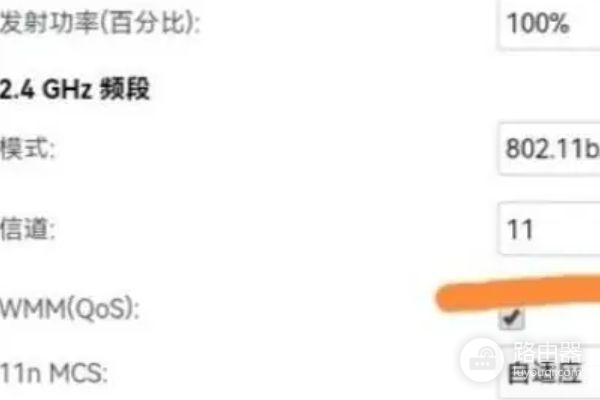
4、接着电脑连接“副路由”同样打开“管理地址”,并进入“WDS网桥”
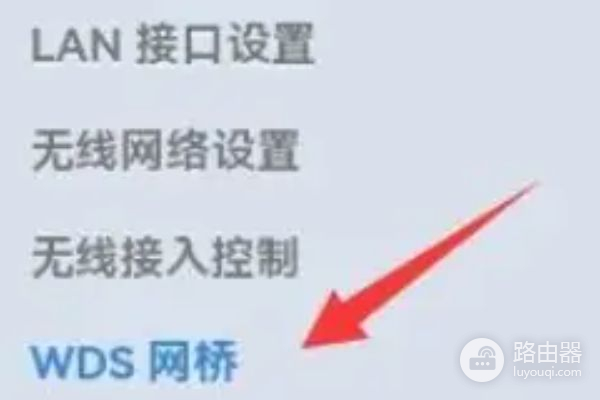
5、进入后,选择主路由的那个网络,并保持其中的“信道”设置和刚刚一致。
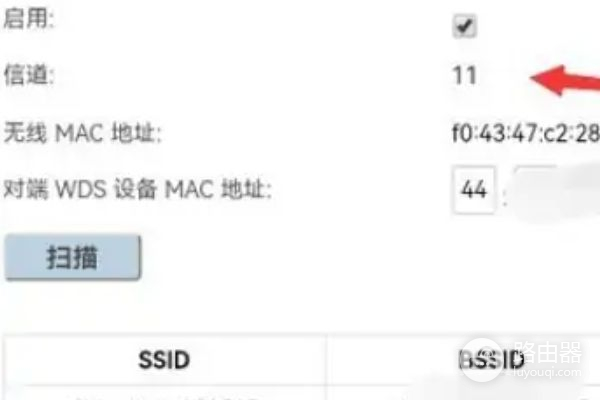
6、设置完成后再来到“接口设置”。

7、最后将“DHCP分配”给关闭并保存即可完成无线中继。